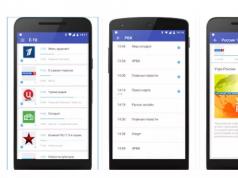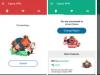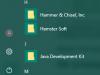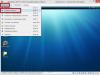Mūsu vietnē jau ir vairākkārt runāts par veidiem, kā ievadīt BIOS, un, kā likums, viņi vienmēr izmanto tastatūru, uz kuras ir jānospiež īpašs karstais taustiņš. Tālāk mēs apskatīsim visas pieejamās metodes, kas ļauj ievadīt BIOS gadījumos, kad nevarat izmantot tastatūru.
Parasti lietotājiem BIOS ir jāievada bez tastatūras divos gadījumos: vai nu pati tastatūra, vai USB porti ir bojāti, tāpēc nav iespējams ievadīt BIOS parastajā veidā, vai arī darbojas USB porti. tika nejauši deaktivizēts BIOS iestatījumos .
1. iespēja (ne visiem): ievadiet BIOS, izmantojot īpašu pogu
Daži klēpjdatori (parasti no Lenovo) ir aprīkoti ar atsevišķu pogu uz korpusa, kas ļauj nekavējoties pāriet uz BIOS, vispirms neveicot pārstartēšanu (ieslēdzot sistēmu) un nospiežot karsto taustiņu uz tastatūras.

Šīs metodes trūkums ir tāds, ka ne visiem ir šāda poga, un ļoti retos gadījumos to var redzēt galddatoros. Varbūt tas ir vienīgais veids, kā iekļūt BIOS, faktiski neizmantojot tastatūru.
2. iespēja: ierīces remonts
Ja nevarat izmantot tastatūru, lai ievadītu BIOS, jo tā ir bojāta, jums ir jāizmanto cita tastatūra (nav pārsteigums). Ja datora pieslēgvietas ir pārstājušas darboties, šī problēma ir jānovērš servisa centrā, kur speciālists varēs veikt diagnostiku un noteikt problēmas cēloni un tādējādi to savlaicīgi novērst.
3. iespēja: atiestatiet BIOS iestatījumus
Daudzi lietotāji nevar iekļūt BIOS, jo šajā iestatījumu izvēlnē iepriekš bija atspējots parametrs, kas ir atbildīgs par USB portiem pievienoto ierīču darbību. Atkal, ja nav tastatūras, jūs nevarat iekļūt BIOS, taču jums ir iespēja veikt rūpnīcas atiestatīšanu.
Parasti, lai to izdarītu, jums jāpaskatās zem sistēmas vienības korpusa un jāatrod džemperis mātesplatē "Notīrīt CMOS", pārvietojiet to citā pozīcijā uz 10 sekundēm un pēc tam atgrieziet to iepriekšējā pozīcijā.

Pēc šo darbību veikšanas varat ieslēgt datoru - BIOS iestatījumi tiks atiestatīti, kas nozīmē, ka tastatūra darbosies droši.
4. iespēja: izmantojiet PS/2 tastatūru vai adapteri
Dažas īpaši vecākas BIOS versijas var neatbalstīt USB tastatūru, un tādā gadījumā jūs nevarēsit piekļūt iestatījumiem, izmantojot to. Problēmu var atrisināt, pieslēdzot tastatūru ar PS/2 savienotāju vai iegādājoties adapteri no USB uz PS/2 esošajam.

Diemžēl jūs nevarēsit tieši ievadīt BIOS bez tastatūras; jebkurā gadījumā jums tā būs jāizmanto. Izvēlieties atbilstošo opciju, pamatojoties uz problēmas cēloni, kas jūsu gadījumā neļauj ievadīt BIOS. Ja jums ir kādi jautājumi, uzdodiet tos komentāros.
BIOS ir mikroprogrammu kolekcija, kas regulē visu ierīču darbību un operētājsistēmas ielādi. Būtībā tas ir jebkura procesora vissvarīgākā sastāvdaļa. BIOS atrodas mātesplatē, jo mātesplate ir atbildīga par visu datora ierīču pārvaldību.
Dažās situācijās ir jāievada BIOS. Ir daudz veidu, kā to izdarīt gan ar ievades ierīcēm (tastatūrām), gan bez tām.
Mēs jums pateiksim, kā ievadīt BIOS, ja tastatūra nedarbojas.
Īpaša pieteikšanās poga
Lai ievadītu BIOS mūsdienu klēpjdatoros (piemēram, Lenovo zīmols), uz tastatūras ir īpaša poga. Tas ļauj ātri pārvietoties uz iestatījumiem, neprasot atsāknēšanu.
Tomēr ne visiem klēpjdatoriem ir šī poga, un personālajos datoros tas ir ļoti reti. Bet Tas ir visefektīvākais veids, kā ievadīt BIOS, nepieskaroties tastatūrai.
SVARĪGS! Personālajiem datoriem ir poga, kas atrodas uz korpusa. atiestatīt. Lai atiestatītu BIOS iestatījumus, ir jāizslēdz dators un piecas sekundes jānospiež poga RESET.

Piespiedu tīrīšana ar akumulatora izņemšanu
Ierīcēs, kurām nav īpašas pogas ātrai piekļuvei BIOS, ir jāveic piespiedu tīrīšana. Tas tiek darīts, noņemot akumulatoru.
Algoritms piespiedu tīrīšanas veikšanai
- Atvienojiet datoru no sprieguma. Lai nodrošinātu, ka kondensatori ir pilnībā izlādējušies, vairākas reizes jānospiež barošanas poga.
- Pēc tam mēs blokā (vai klēpjdatora korpusa iekšpusē) atrodam akumulatoru, kas izskatās pēc monētas.
- Mēs to uzmanīgi izvelkam.
- Pēc piecām sekundēm ievietojiet akumulatoru vietā ar to pašu pusi.
Pēc šīm darbībām BIOS iestatījumi tiks atiestatīti un tastatūra atkal darbosies.
Kā ievadīt BIOS sistēmā Windows
 Operētājsistēmām Windows 8 un Windows 10 ir vēl viens veids, kā ievadīt BIOS iestatījumus - izmantojot peli.
Operētājsistēmām Windows 8 un Windows 10 ir vēl viens veids, kā ievadīt BIOS iestatījumus - izmantojot peli.
Lai to izdarītu, jums jāveic šādas darbības.
- Iestatījumos atlasiet Atjaunināšana un drošība.
- Pēc tam atveriet vienumu “Atkopšana” un atlasiet izvēlni “Īpašās sāknēšanas opcijas”. Noklikšķiniet uz "Restartēt tūlīt".
- Pēc atsāknēšanas parādīsies darbību atlases izvēlne. Noklikšķiniet uz opcijas "Diagnostika".
- Tālāk dodieties uz sadaļu "Iestatījumi".
Izmantojot šo metodi, varat viegli palaist BIOS, neizmantojot tastatūru.
Alternatīva BIOS iestatījumu ievadīšanas metode
Papildus iepriekšminētajām metodēm, Ir arī metodes, kas palīdzēs atjaunot BIOS rūpnīcas iestatījumus, neizmantojot tastatūru.
Manipulācija ar džemperi
 Lai šādā veidā veiktu rūpnīcas atiestatīšanu, jums jāveic šādas darbības:
Lai šādā veidā veiktu rūpnīcas atiestatīšanu, jums jāveic šādas darbības:
- Atvienojiet datoru no strāvas padeves.
- Atveriet sistēmas vienības vāku un meklējiet sprūda (Clear CMOS). Mēs kādu laiku mainām tā pozīciju (no 10 līdz 20 sekundēm).
- Pēc šī laika atgrieziet to sākotnējā stāvoklī.
Kad ja šāds trigeris netika atrasts, tas nozīmē, ka jums ir divi kontakti. Tāpēc, lai veiktu šo manipulāciju izmantojiet vadošu instrumentu(vēlams ar skrūvgriezi). Kontakti ir jānospiež apmēram 20 sekundes. Pēc tam vienkārši ieslēdziet datoru un pārliecinieties, vai tastatūra darbojas.
Tie lietotāji, kuri vismaz vienu reizi ir mēģinājuši ievadīt BIOS iestatījumu, ļoti labi zina, ka šai darbībai ir nepieciešama ievades ierīce, piemēram, tastatūra. Tāpēc situāciju, kad steidzami jāievada BIOS un tajā pašā laikā atklājat, ka datoram pieslēgtā tastatūra sistēmas sāknēšanas laikā nedarbojas, diez vai var saukt par patīkamu. Vai ir iespējams atrisināt šo situāciju un iespējot tastatūras ievadi, kad dators sāk darboties?
Ja tastatūra, kuru izmantojat, lai ievadītu BIOS, nebija savienota ar datoru, pirms nolēmāt ievadīt BIOS, visticamāk, tastatūra nedarbojas ar sevi saistīta iemesla dēļ. Tas var būt vai nu pašas tastatūras darbības traucējumi, slikts savienojums vai savienotāja, kuram tā ir pievienota, darbības traucējumi.
Tomēr daudz izplatītāka ir cita situācija - tastatūra, kuru izmantojat, lai ievadītu BIOS, operētājsistēmā darbojas labi, bet, ievadot BIOS, tā nedarbojas. Šajā gadījumā nevar būt runas par pašas ievades ierīces darbības traucējumiem. Visticamāk, šajā gadījumā jums ir darīšana ar nepareiziem BIOS opciju iestatījumiem. Piemēram, BIOS var atspējot atbalstu ierīcēm, kas pievienotas USB portam. Var būt arī konflikts ar kādu citu datoram pievienotu ierīci.
Problēmas risināšanas metodes
Ja tastatūra, kuru izvēlējāties, lai ievadītu BIOS, tiek izmantota pirmo reizi, tad, pirmkārt, saskaroties ar situāciju, kad tastatūras ievade nedarbojas, ir jāpārbauda ierīces funkcionalitāte, savienojot to ar citu dators.
Ja jums nav šaubu par tastatūras funkcionalitāti, varat mēģināt datoram pievienot cita veida tastatūru. Tas ir, ja izmantojat tastatūru, kas tiek savienota ar USB savienotāju, varat izmantot tastatūru, kas tiek savienota ar PS/2 savienotāju. Vai otrādi, ja dators neielādē BIOS, izmantojot PS/2 tastatūru, varat mēģināt pievienot USB tastatūru. Vairumā gadījumu šī opcija palīdz atrisināt problēmu.
Tāpat, lai novērstu konflikta iespējamību starp tastatūru un citu USB ierīci, varat mēģināt atvienot visas pārējās USB savienotājiem pievienotās ierīces. Teorētiski starp PS/2 peli un PS/2 tastatūru varētu būt konflikts, tāpēc arī šajā gadījumā ir jēga atspējot peli.
Tomēr, ja visas iepriekš minētās metodes nepalīdz iespējot tastatūras ievadi, visticamāk, jums būs jāatjauno BIOS iestatījumi uz noklusējuma iestatījumiem. To var izdarīt, izņemot sistēmas plates akumulatoru no ligzdas vai uzstādot īpašu džemperi. Vairāk par to, kā veikt šo darbību, rakstījām atsevišķā rakstā.
Kad esat paspējis iespējot tastatūras ievadi un ievadāt BIOS, neaizmirstiet pārbaudīt BIOS iestatījumus, kas saistīti ar ārējo ierīču pievienošanu, lai līdzīga situācija nākotnē nenotiktu. Piemēram, BIOS ir opcijas, kas līdzīgas opcijai USB Keyboard Function, kas bloķē iespēju pievienot USB ievades ierīces. Ja šī opcija ir atspējota, jums tā būs jāiespējo.
Secinājums
Diezgan bieži rodas situācija, kad tastatūras ievade nedarbojas, kad dators tiek palaists un ieiet BIOS. Tomēr vairumā gadījumu lietotājs šo problēmu var atrisināt pats. Parasti situācija ir saistīta ar faktu, ka BIOS bloķē iespēju savienot perifērijas ierīces. Vairumā gadījumu problēmu var atrisināt, pieslēdzot datoram citu tastatūru, kas paredzēta alternatīvam interfeisam - PS/2 USB vietā vai USB PS/2 vietā.
Galvenie veidi, kā ievadīt BIOS, vairumā gadījumu ir tastatūras izmantošana. Bet dažreiz rodas situācijas, kurās nav iespējams izmantot tastatūru. Un šeit rodas nestandarta situācija:
Tiem, kam ir PS tipa savienotājs
BIOS iestatījumos varat iespējot/atspējot atbalstu tastatūrām ar USB adapteriem. Šajā situācijā ir vērts mainīt BIOS iestatījumus. Šeit jums būs jāaizstāj tastatūra ar USB adapteri ar tastatūru ar PS savienotāju (skatiet fotoattēlu).

Pēc savienojuma izveides atveriet un meklējiet USB tastatūras atbalstu. Šim parametram mainiet Disabled uz pretēju (t.i., Enabled).

Mēs restartējam datoru. Viss darbojas.
Ja nav PS adaptera (atiestatiet CMOS atmiņu)
Maz ticams, ka kaut kur būs klaviatūra ar PS pieslēgvietu. Šajā gadījumā ir vairākas iespējas BIOS iestatījumu atgriešanai uz rūpnīcas iestatījumiem.
Nospiežot atiestatīšanas pogu
Dažos gadījumos datora korpusā ir īpaša poga “Reset” (datora restartēšanas poga). Ar tās palīdzību jūs varat atgriezt BIOS rūpnīcas iestatījumos.
- Izslēdziet datoru.
- Mēs pilnībā izslēdzam datora pievienošanu barošanas avotiem.
- Nospiediet pogu piecas sekundes.
- Ieslēdziet datoru.
Šīs darbības ir pietiekamas, lai atiestatītu iestatījumus.

Akumulatora izņemšana
Ar klēpjdatoriem numurs ar atiestatīšanas pogu nedarbosies. Šajā gadījumā varat izmantot piespiedu tīrīšanu - izņemiet CCMOS akumulatoru.
- Mēs pilnībā atvienojam datoru no sprieguma. Vēlams vairākas reizes nospiest barošanas pogu (lai kondensatori būtu izlādējušies).
- Atrodam nelielu CR2032 bateriju (monētas lielumā).
- Izņemiet akumulatoru, nospiežot fiksatoru. Rīkojieties uzmanīgi; dažiem dēļiem šo akumulatoru nevar noņemt.
- Mēs nogaidām dažas sekundes un ievietojam akumulatoru vietā ar to pašu pusi.
Ieslēdziet datoru. Veicot iepriekš minētās darbības, iestatījumi tiks atiestatīti, un tastatūra sāks darboties.

Darbības ar džemperi

Ja neatrodat šo džemperi, jums ir divi kontakti. Šādā gadījumā aizveriet kontaktus ar skrūvgriezi (vai jebkuru citu vadošu priekšmetu), pagaidiet apmēram 20 sekundes.

Ieslēdziet datoru. Pārliecināsimies, vai tastatūra darbojas.
2. metode. Jaunas sērijas Windows operētājsistēmām (10, 8.1, 8)
Mēs ievadām BIOS, izmantojot OS:

Tādā veidā jūs varat ievadīt BIOS, neizmantojot tastatūru.
3. metode. Īpaša poga uz klēpjdatora korpusa
Ja jums pieder Lenovo, Sony vai VAIO klēpjdators, jums ir ļoti paveicies. Šie klēpjdatori ir aprīkoti ar īpašu pogu BIOS ievadīšanai ierīces korpusā.
Nospiediet pogu “ASSIST”. Gatavs. Jūs ievadījāt BIOS, neizmantojot karstos taustiņus vai restartējot.

Ne visiem ir šī poga, galddatoros to ir vēl grūtāk pamanīt. Bet šī metode faktiski izmanto tastatūru un citus līdzekļus.
Piezīme! Diemžēl, neizmantojot tastatūru, jūs neko daudz nevarēsit izdarīt. Labākais veids ir salabot tastatūru.
Secinājums
Vairumā gadījumu vispārēja datora atiestatīšana atrisina problēmu (99 procenti no 100). Pirms kaut ko darāt, izvēlieties sev uzticamāko un drošāko iespēju. Piemēram, ja jūs nesaprotat mātesplates uzbūvi, jums nevajadzētu pašam izņemt akumulatoru vai mainīt džempera pozīciju. Izprotiet iemeslu, tad rīkojieties.
Video - kā ievadīt BIOS bez tastatūras
Datora vai klēpjdatora izmantošana agrāk vai vēlāk noved pie nepieciešamības pārinstalēt sistēmu. Parastais lietotājs, mēģinot palaist sistēmu no ārējiem datu nesējiem, saskaras ar tādu lietu kā BIOS. Instrukcijās teikts, ka jums ir jāievada BIOS, taču daudzi datoru lietotāji pat nezina, ko nozīmē šis saīsinājums un kāda nozīme tam ir.
BIOS atšifrēts kā “Pamata ievades izvades sistēma”, tas ir, “Pamata ievades-izejas sistēma”. BIOS ir programmu kopums datu ievadei un izvadīšanai sistēmas pārvaldībai. Mūsdienu datori ir pārgājuši uz progresīvāku pamata sistēmas formu, ko sauc. Tomēr tā izmantošanas būtība nav mainījusies.
Standarta BIOS palaišanas veidi
Personai, kas nesaprot datorsistēmas, nav ieteicams iekļūt BIOS, ja vien tas nav absolūti nepieciešams, jo tas var izraisīt postošas sekas. Piesakoties, personai ir pieejami daudzi sistēmas parametri. To maiņa var negatīvi ietekmēt datora darbību. Tāpēc, ja nesaprotat mainīto iestatījumu nozīmi, labāk tiem nepieskarties.
Visizplatītākais iemesls, kāpēc parastam lietotājam ir jāievada BIOS, ir ierīču inicializācijas secības maiņa un piespiedu uzstādīšana vai disks. Ir vairāki veidi, kā ievadīt BIOS. Tam nepieciešama tastatūra, taču ir arī veidi, kā ievadīt BIOS bez tastatūras.
Lai ievadītu BIOS, jums jāievēro norādītā shēma. Patiesībā ievade BIOS nebūs grūta. Cits jautājums ir par to, kā mainīt un izmantot šos iestatījumus.
Ievades shēma BIOSā:

Dažreiz līnija parādās ļoti ātri, un personai nav laika, lai ievadītu BIOS. Tā nav problēma, jums vienkārši jāgaida, līdz dators ieslēdzas, un restartējiet to. Ieslēdzot, atkārtojiet šīs darbības vēlreiz.
Taustiņi un kombinācijas atbilstoši BIOS versijām
Datoru un klēpjdatoru ražotāju atslēgas un kombinācijas
| PC ražotājs | Atslēgas |
| Acer | F1, F2, Ctrl+Alt+Esc |
| AST | Ctrl+Alt+Esc, Ctrl+Alt+Del |
| Compaq | F10 |
| CompUSA | Del |
| Cybermax | Esc |
| Dell 400 | F3, F1 |
| Dell dimensija | F2, Del |
| Dell Inspiron | F2 |
| Dell Latitude | F2, Fn+F1 |
| Dell Optiplex | Del, F2 |
| Dell Precision | F2 |
| eMašīna | Del |
| Vārteja | F1, F2 |
| HP (Hewlett-Packard) | F1, F2 |
| Lenovo | F2 |
| IBM | F1 |
| IBM E-pro klēpjdators | F2 |
| IBM PS/2 | Ctrl+Alt+Ins, Ctrl+Alt+Del |
| IBM Lenovo Thinkpad | no Windows: Programmas > Thinkpad CFG |
| Intel Tangent | Del |
| Mikrons | F1, F2 vai Del |
| Packard Bell | F1, F2 vai Del |
| Roverbook | Del |
| Sony VAIO | F2, F3 |
| Tiget | Del |
| Toshiba | ESC, F1 |
Kā ievadīt BIOS citos veidos
I/O izvēlnes ievadīšanas standarta metodei ir nepieciešama tastatūra. Tomēr ir daži veidus piesakieties, neizmantojot to. Parasti šī vajadzība rodas, ja tastatūra ir bojāta vai ir mainīti iestatījumi, kas neļauj iekļūt BIOS parastajā veidā.
Izmantojot īpašu pogu bez tastatūras
 Dažos datoru modeļos, piemēram, Lenovo, ir īpaša poga BIOS ievadīšanai. Lai to izmantotu, dators nav jārestartē. Tas ir aktīvs jebkurā gadījumā un ļauj nekavējoties iekļūt mums vajadzīgajā sistēmā.
Dažos datoru modeļos, piemēram, Lenovo, ir īpaša poga BIOS ievadīšanai. Lai to izmantotu, dators nav jārestartē. Tas ir aktīvs jebkurā gadījumā un ļauj nekavējoties iekļūt mums vajadzīgajā sistēmā.
Šīs metodes trūkums ir tāds, ka ne visiem datoriem ir šāda poga, bet tieši šī poga ļauj ievadīt BIOS, neizmantojot tastatūru.
BIOS iestatījumu atiestatīšana
 Šī metode ļauj atiestatīt iestatījumus BIOS ievadīšanai parastajā veidā. Lai to izdarītu, zem sistēmas vienības korpusa atrodiet džemperi " Notīrīt CMOS", mainiet pozīciju un atgrieziet to atpakaļ. Tādā veidā iestatījumi tiks atiestatīti, kas nozīmē, ka, izmantojot tastatūru, varēsit ievadīt BIOS standarta veidā.
Šī metode ļauj atiestatīt iestatījumus BIOS ievadīšanai parastajā veidā. Lai to izdarītu, zem sistēmas vienības korpusa atrodiet džemperi " Notīrīt CMOS", mainiet pozīciju un atgrieziet to atpakaļ. Tādā veidā iestatījumi tiks atiestatīti, kas nozīmē, ka, izmantojot tastatūru, varēsit ievadīt BIOS standarta veidā.
Ja trūkst džempera, tad varat izņemt BIOS akumulatoru uz 20-30 sekundēm un ievietot to atpakaļ. To nav grūti atrast. Tas ir diezgan liels, un mātesplatē nav citu bateriju.
Izmantojot PS/2 tastatūru
Problēma, kas neļauj iekļūt I/O izvēlnē, var būt paslēpta tastatūrā. Tas notiek vecos datoros. Risinājums ir izmantot tastatūru ar PS/2 savienotāju.
Kā ielādēt BIOS, izmantojot komandrindu
Viena no vienkāršajām un pieejamām metodēm, kas saprotama ikvienam vidusmēra lietotājam, ir ievadīt BIOS, izmantojot komandrinda. Metodes būtība ir palaist tikai vienu komandu un viegli un ātri ievadīt BIOS.
Soli pa solim process BIOS ievadīšanai, izmantojot komandrindu:
1 solis. Turiet nospiestus taustiņus Windows un R. Parādītajā logā ievadiet " cmd", kā parādīts ekrānuzņēmumā.  2. darbība. Mēs gaidām, kad parādīsies komandrindas logs.
2. darbība. Mēs gaidām, kad parādīsies komandrindas logs.  3. darbība. Parādītajā logā ievadiet komandu, lai izsauktu sistēmas atsāknēšanu "shutdown.exe /r /o", kā parādīts attēlā, un nospiediet Ievadiet:
3. darbība. Parādītajā logā ievadiet komandu, lai izsauktu sistēmas atsāknēšanu "shutdown.exe /r /o", kā parādīts attēlā, un nospiediet Ievadiet:
Pēc šo vienkāršo darbību veikšanas dators sāks restartēt. Ieslēdzot, tiks atvērta dažādu palaišanas metožu izvēlne. Būs norādīta taustiņu kombinācija vienkāršākajam un ātrākajam BIOS ievades veidam.
Vai ir iespējams iekļūt BIOS bez pārstartēšanas?
Ja neviena no iepriekšminētajām metodēm nepalīdzēja ievadīt BIOS, jums vajadzētu meklēt palīdzību no speciālista. Nav iespējams iekļūt BIOS bez pārstartēšanas, jo tieši tad, kad ir ieslēgta ievades un izvades izvēlne, BIOS vairs nedarbojas, kad dators darbojas.